- Функција Дисцорд Пусх то Талк помаже вам да потиснете позадинску буку аутоматским искључивањем микрофона.
- Притисни за разговор у програму Дисцорд за Мац и Виндовс рачунаре можете да омогућите на табли корисничких подешавања.
- Међутим, функција Пусх то Талк Дисцорд у Цхроме-у и прегледачу је врло ограничена.
- У наставку детаљно сазнајте више о омогућавању, онемогућавању и конфигурисању дискусије Пусх то Талк.

- Ограничење процесора, РАМ-а и мреже са убојицом за вруће картице
- Директно интегрисано са Твитцх-ом, Дисцорд-ом, Инстаграм-ом, Твиттер-ом и Мессенгерима
- Уграђене контроле звука и прилагођена музика
- Прилагођене теме у боји компаније Разер Цхрома и форсирање тамних страница
- Бесплатни ВПН и блокатор огласа
- Преузмите Опера ГКС
Независне ВоИП апликације попут Неслога олакшава комуникацију са играчима током играће сесије.
Међутим, задржавајући свој микрофон стално значи да позадинска бука може преплавити ваше пријатеље.
Омогућавање Притисни за разговор у разлазу може вам помоћи да у потпуности негирате овај проблем. Када је омогућен Пусх то Талк, Дисцорд ће аутоматски искључити ваш микрофон док не притиснете унапред дефинисани тастер и не изговорите.
Ако сте нови у програму Дисцорд и нисте сигурни како да користите ову функцију, ово је водич који вам треба. У овом водичу детаљно смо разговарали о томе како да омогућимо, онемогућимо и конфигуришемо воки-токи у програму Дисцорд.
Како Пусх то Талк функционише на Дисцорд?
Омогућите Пусх то Талк на рачунару Дисцорд
- Покрените Дисцорд на рачунару.
- Кликните на Подешавања (Икона зупчаника) на дну да бисте отворили прозор Подешавања подешавања апликације.
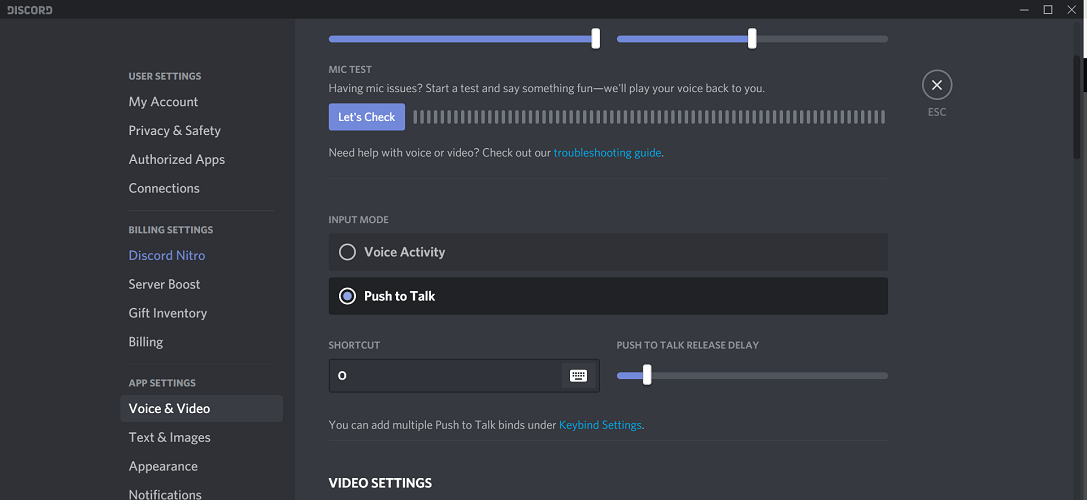
- Отвори Глас и видео у одељку Подешавања апликације.
- У режиму уноса изаберите Воки-токи.
Можда ћете видети и друге повезане поставке за Притисни за разговор; међутим, оставите то за сада, јер ћемо их касније покрити у одељку за конфигурацију.
Након што омогућите Пусх то Талк у Дисцорд-у, морате да конфигуришете својства да бисте га користили. Дисцорд вам омогућава да поставите наменски тастер за активирање Пусх то Талк-а и да конфигуришете и друге његове аспекте.
Омогућите Пусх то Талк у Дисцорд-у за Мац

Одобрите нескладни приступ микрофону
- притисните ЦМД + размак тастер на тастатури и укуцајте Поставке система.
- Отвори Поставке система од опције.
- Отвори Безбедност и приватност панел.
- Кликните на Сигурност таб.
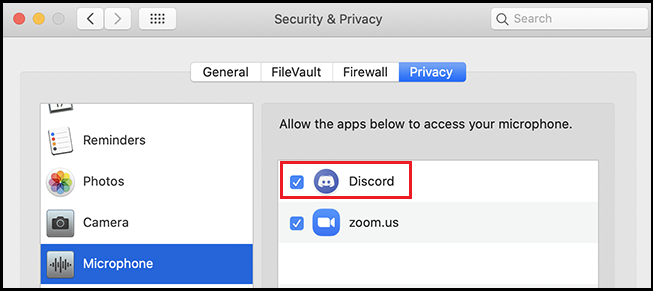
- Кликните на браву у дну екрана и унесите лозинку.
- Изабрати Микрофон таб из левог окна.
- Обавезно Неслога поље је означено. Ово омогућава апликацији Дисцорд приступ вашем микрофону.
Након што омогућите Дисцорду приступ свом Мацбоок микрофону, следећи корак је омогућавање Пусх то Талк-а на Дисцорд Мац-у.
Омогућите Пусх то Талк Дисцорд Мац
- Покрените апликацију Дисцорд на МацБоок-у.
- Отворите Поставке кликом на икону Геар поред свог профила.
- Отвори Глас и видео таб.
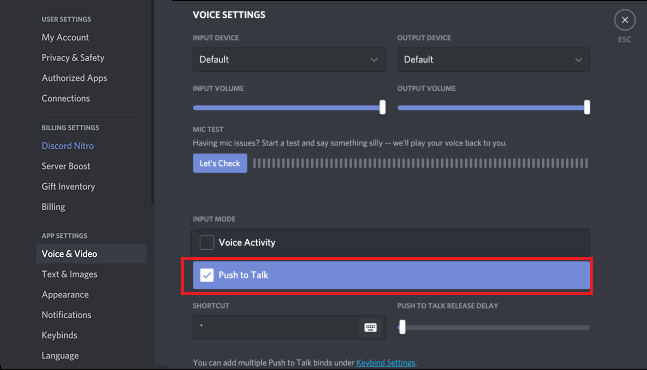
- Означите поље да бисте омогућили Пусх то Талк.
Сада када сте омогућили Пусх то Талк у Мац-у, наставите са подешавањем пречица и осталих својстава гласа у наставку.
Конфигуришите Пусх то Талк у нескладу
- У Дисцорд, отвори Подешавања.
- У левом окну кликните на Кеибиндс у оквиру Подешавања апликације.
- Кликните тхе Додајте везу са тастатуром дугме на врху.
- Кликните поступак падајући мени и одаберите Воки-токи.

- У поље Кеибинд унесите слово које желите да поставите као пречицу за активирање Притисни за разговор. Дисцорд вам омогућава да подесите више тастера за исту функцију.
- Да бисте унели пречицу, кликните на Тастатура икону на пољу Кеибинд.
- Притисните пречицу коју желите да доделите услузи Притисни за разговор, а затим кликните на Заустави снимање.
- Затим се вратите на Глас и видео на картици под Сеттингс.
- Овде ћете приметити клизач Пусх то Талк Релеасе Делаи. Окрените га мало да не бисте грешком ометали себе.
Дисцорд користи клизач за одлагање да би одредио када да смањите глас након пуштања тастера Притисни за разговор.
Можете додатно сузбити позадинску буку омогућавањем функције за сузбијање шума. Дисцорд користи органски кодек Опус Воице из локалних извора, као и независне кодеке компаније Крисп.
Штавише, подешавање својстава обраде гласа омогућава поништавање одјека, смањење шума и напредне гласовне активности.
Не можете да успете? Позовите се на наш Дисцорд Пусх то Талк не ради водич уместо тога.
Које је дугме „Разговарај за разговор“?
- Покрените Дисцорд и идите на Подешавања.
- Отвори Глас и видео таб.
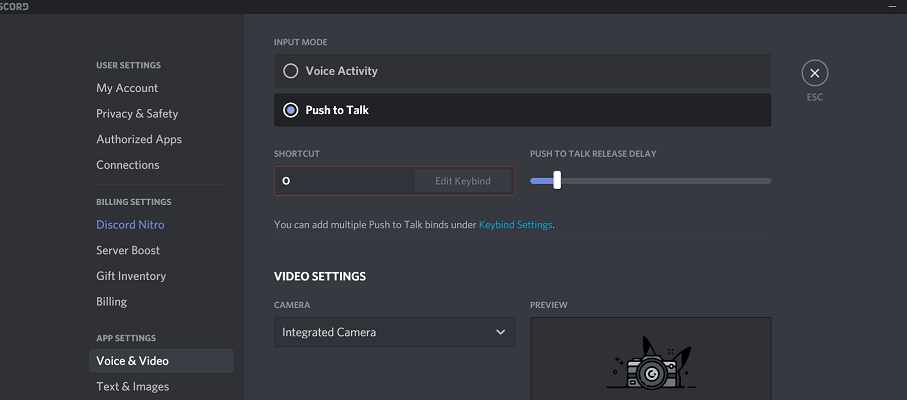
- У оквиру Пусх то Талк означите тастер који је додељен као пречица за Пусх то Талк.
Тастер пречица наведен у одељку Притисни за разговор је дугме које се користи за Притисни за разговор у раздору. О пречицама такође можете сазнати тако што ћете приступити картици Кеибинд у оквиру Сеттингс.
Онемогућите Пусх то Талк у нескладу
- Покрените Дисцорд и кликните на Подешавања корисника икону.
- Отвори Глас и видео таб.
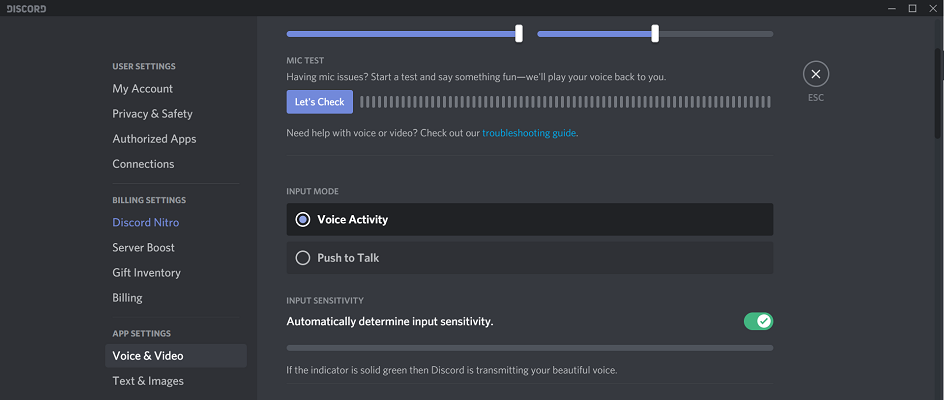
- Изабрати Гласовна активност опција да онемогућите Притисни за разговор.
Да бисте проверили своју новооспособљену везу тастатуре за Притисни за разговор, кликните на дугме „Проверимо“. Ако индикатори јачине звука показују кретање, то значи да микрофон ради.
Ако желите да користите Пусх то Талк Дисцорд у свом прегледачу и Цхромебоок-у, можете да приступите веб апликацији Дисцорд. Међутим, функција Притисни за разговор је ограничена на мрежи и функционише само када је на картици прегледача фокус.
Функција Притисни за разговор може вам помоћи на много начина, посебно када не желите да слушате све оно што се дешава у позадини стрима вашег пријатеља. Омогућавањем Пусх то Талк-а, ви и ваши пријатељи можете слушати само оно што је неопходно.
![5 најбољих музичких робота за Дисцорд [Бесплатно и висококвалитетно]](/f/507130d9090717886ec4da104132d474.webp?width=300&height=460)

![ПОПРАВАК: Не чујем никога на Дисцорд-у [ФУЛЛ ГУИДЕ]](/f/cf8149aa0db7470d13fb904cc77b7da2.jpg?width=300&height=460)